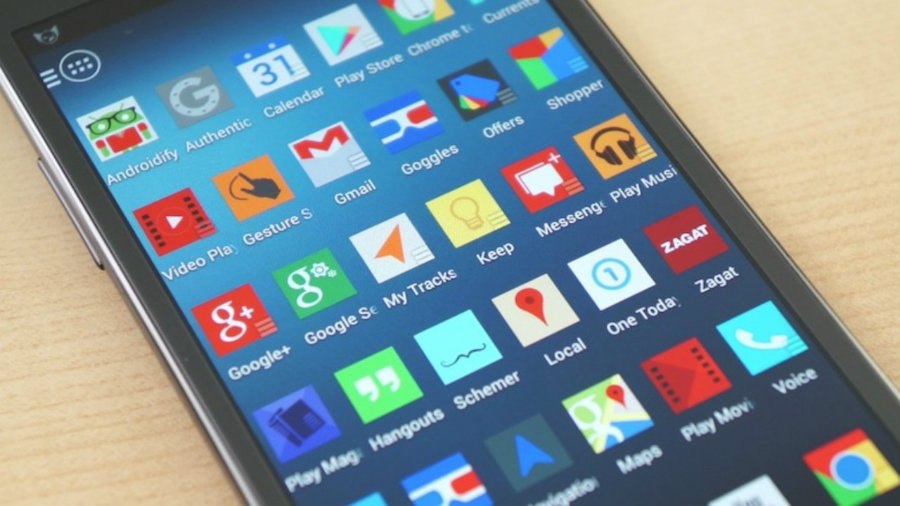
Es un problema con el que nos podemos encontrar regularmente. Tocamos un archivo que queremos abrir con un programa en particular, pero por algún motivo, Android lo sigue abriendo con alguna aplicación que no deseamos. Pues eso es porque tenemos la aplicación predeterminada incorrecta seleccionada para ese tipo de archivo. Si quieres abrirlo con la aplicación que tú prefieres, estás en el lugar correcto. En esta breve guía os mostraremos el proceso de cambio de aplicaciones predeterminadas en Android.
Si sois veteranos de Android, probablemente no encontraréis mucha información nueva aquí. Vamos a avanzar a un ritmo que sea cómodo para el público más experto en tecnología, de modo que si tales instrucciones aburren a los más duchos en la materia, es posible que prefiráis seguir adelante. Para cualquier otra persona que desee aprender los misterios esenciales de la configuración predeterminada de la aplicación, pueden empezar desde el primer paso.
Cómo administrar aplicaciones predeterminadas
Primero descargamos Default App Manager. Esta pequeña aplicación de terceros hace un gran trabajo al mostrar y cambiar los valores predeterminados para la gran mayoría de los tipos de archivos comunes. Simplemente la instalamos, iniciamos y luego elegimos qué aplicaciones queremos utilizar para los archivos o funciones. Es una excelente manera de obtener una visión general de lo que nuestro teléfono inteligente ya considera predeterminado y cambiarlo para adaptarlo a nuestras preferencias.
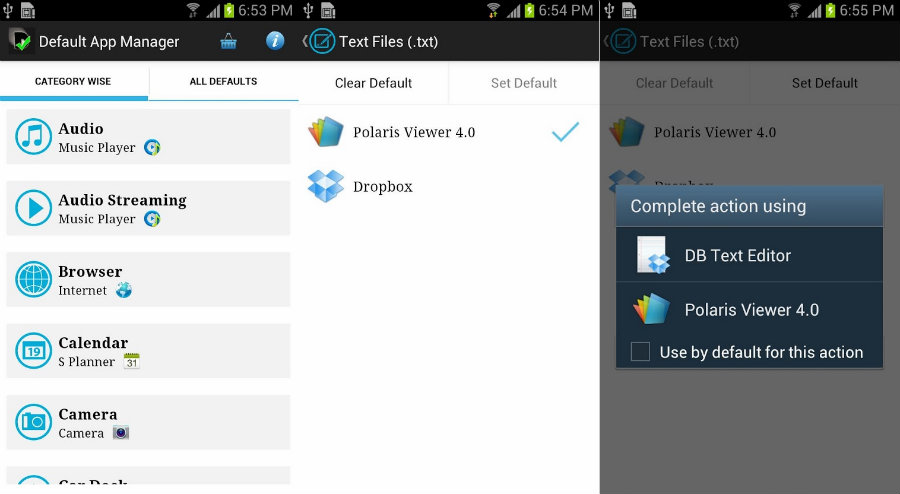
Pero si Default App Manager no admite el tipo de archivo con el que estamos bregando, o tal vez solo pretendamos saber un poco más acerca de por qué el dispositivo eligió el predeterminado que tenía antes de cambiarlo. Si cualquiera de estos es el caso, veamos cómo Android elige una aplicación predeterminada en primer lugar.
La mayoría de los usuarios escogemos qué aplicaciones usar de manera predeterminada en nuestros dispositivos todo el tiempo sin ni siquiera darnos cuenta. El proceso es bastante rápido y discreto, por lo que es fácil para algunos usuarios de nivel inicial elegir una aplicación predeterminada sin darse cuenta de que lo han hecho.
Cómo configurar una aplicación predeterminada si no existe
El sistema operativo Android usa un concepto bastante ingenioso llamado «intención implícita». Básicamente, si el usuario o una aplicación pide que el dispositivo haga algo como «tomar una foto», entonces el sistema operativo buscará una aplicación que pueda darnos el trabajo hecho. Si existe más de una opción y no se ha seleccionado ningún valor predeterminado — o si se ha instalado una nueva posibilidad desde la última vez que se estableció un valor predeterminado-, Android nos preguntará qué aplicación preferimos usar. Esto hace que el proceso de configuración de las aplicaciones predeterminadas sea fácil e intuitivo.
Entonces, ¿cómo funciona? Primero, iniciamos una actividad a la que queramos asignarle una aplicación predeterminada. Esto puede variar desde hacer clic en un enlace hasta un servicio específico para abrir un cierto tipo de archivo. Si no aparece ninguna opción, eso significa una de dos cosas: o bien solo tenemos una aplicación que puede completar la actividad, o ya hemos configurado una aplicación predeterminada para la actividad.
Si aparece una opción, veremos un cuadro de diálogo que nos proporcionará una lista de aplicaciones que podemos usar. Elegimos la aplicación que queramos y cuando nos pregunte si deseamos utilizar esta aplicación «Solo una vez» o «Siempre», elegimos «Siempre» para configurar esta aplicación como la predeterminada para esta actividad.
Aquí es donde algunos usuarios asignan accidentalmente aplicaciones predeterminadas sin querer. Si elegimos «Siempre», no se nos preguntará la próxima vez que el dispositivo intente ejecutar este tipo de archivo. Recordará nuestras preferencias y hará lo que le indicamos. Sin embargo, si descargamos una nueva aplicación que puede servir para el mismo propósito, entonces una vez más hará la pregunta «Sólo una vez» o «Siempre».
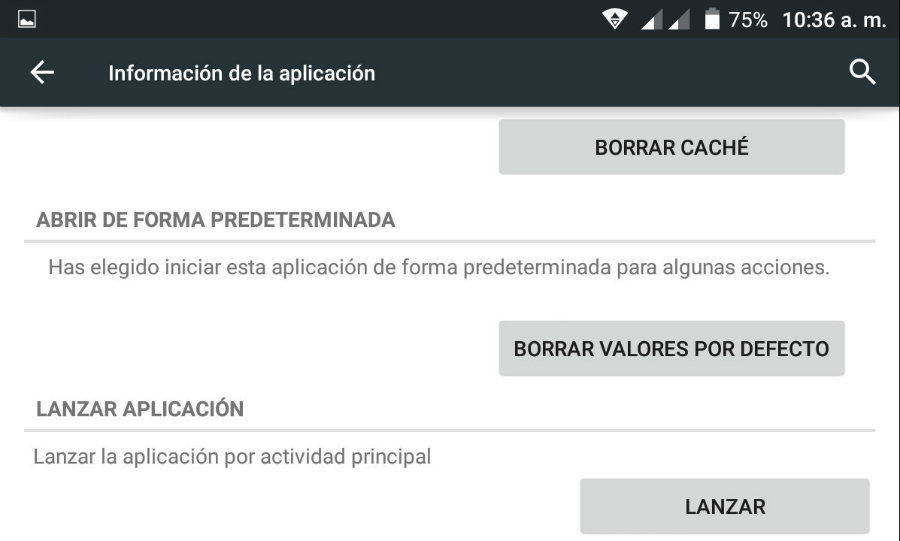
Cambiar aplicaciones predeterminadas individuales
Digamos que queremos mezclar las cosas un poco. Decidimos que ya no queremos usar la aplicación de Instagram. Ahora queremos abrir imágenes de Instagram con el navegador de Internet de manera predeterminada, pero se niega obstinadamente a desinstalar Instagram (es un ejemplo hipotético). ¿Cómo evitamos que Android abra siempre enlaces de Instagram con la aplicación de Instagram?
No hay problema. Simplemente restablecemos los valores predeterminados de esa aplicación y elegimos un nuevo valor predeterminado la próxima vez que se nos solicite. Ponemos en cola el tutorial detallado:
Ir a la configuración
Primero, vamos a la configuración del dispositivo Android. Esto es casi siempre un ícono con forma de engranaje que se puede ubicar entre nuestras aplicaciones o en un menú desplegable desde la pantalla de inicio.
Ir a la configuración de la aplicación
En Configuración, buscamos «Aplicaciones» o «Configuración de la aplicación». Luego, elegimos la pestaña «Todas las aplicaciones» cerca de la parte superior.
Elegimos la aplicación
Encontramos la aplicación que Android usa actualmente de forma predeterminada. Esta es la aplicación que no queremos usar más para esta actividad.
Restablecer la configuración predeterminada
En la configuración de la aplicación, escogemos Borrar valores predeterminados.
Regresamos al proceso
Volvemos a la actividad que deseemos realizar. Por ejemplo, si eliminamos los valores predeterminados de Instagram, podemos volver a hacer clic en un enlace de Instagram.com. Esto desencadenará una «intención implícita» y, dado que Android ya no tiene una configuración predeterminada, nos preguntará qué aplicación preferimos usar.
Seleccionamos una nueva aplicación predeterminada
Tocamos la aplicación que deseamos usar en su lugar y luego «Siempre».
Misión cumplida. A partir de ahora, Android considerará que la aplicación elegida es la predeterminada para esta actividad.
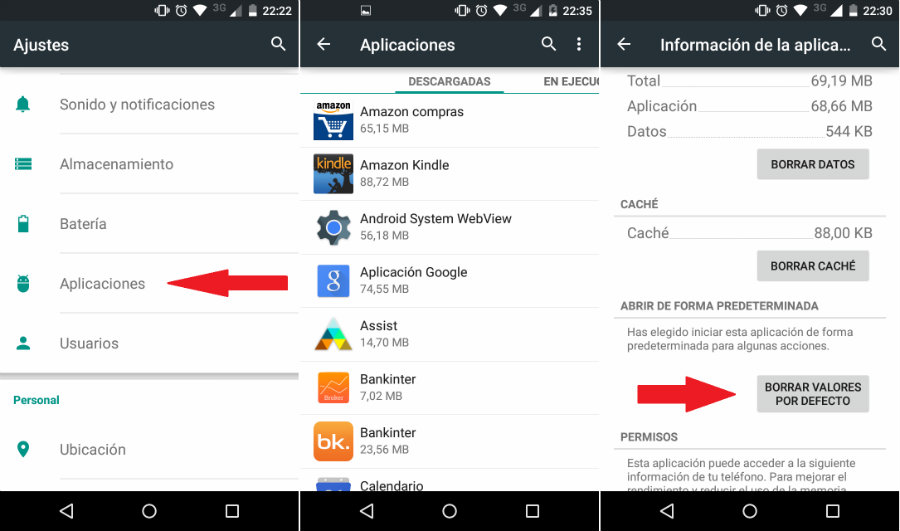
Restablecer todas las aplicaciones predeterminadas
Si no podemos determinar qué aplicación predeterminada nos está proporcionando ajustes y la opción de elegir un nuevo valor predeterminado no aparece, hagamos lo que hagamos, aún hay solución.
Eso sí, debemos tener en cuenta que llevar a cabo este procedimiento también habilitará todas las aplicaciones deshabilitadas, restablecerá las opciones de notificación de la aplicación, eliminará cualquier restricción de datos de fondo o restricciones de permisos en aplicaciones específicas. No perderemos ningún dato, pero si jugamos mucho con la configuración de las aplicaciones, es posible que tengamos que realizar una buena reconfiguración para que las cosas vuelvan a su estado original.
Comenzamos accediendo a Configuración mediante el ícono de ajustes en la bandeja de aplicaciones o en el menú desplegable de la pantalla de inicio. Buscamos la lista «Aplicaciones» o «Configuración de la aplicación» y pulsamos.
En la lista de aplicaciones, tocamos el ícono de Opciones en la esquina superior derecha de la pantalla.
Desde el menú desplegable, seleccionamos «Restablecer preferencias de la aplicación».
Aparecerá una pantalla de advertencia que nos avisará que esto hará algo más que restablecer todos los valores predeterminados. Nuevamente, no perderemos ningún dato. Tocamos «Restablecer aplicaciones» para confirmar la operación. Ahora podremos elegir libremente todas las nuevas aplicaciones predeterminadas a través de los métodos normales.
El objetivo de las aplicaciones predeterminadas es hacer que la interacción con nuestro dispositivo Android sea más suave e intuitiva. No debemos permitir que los valores predeterminados de las aplicaciones asignados accidentalmente lo frenen. Así que de este modo podemos tomar el control de nuestro terminal al deshacernos de los valores predeterminados no deseados y asignar los que realmente queremos y necesitamos utilizar.




